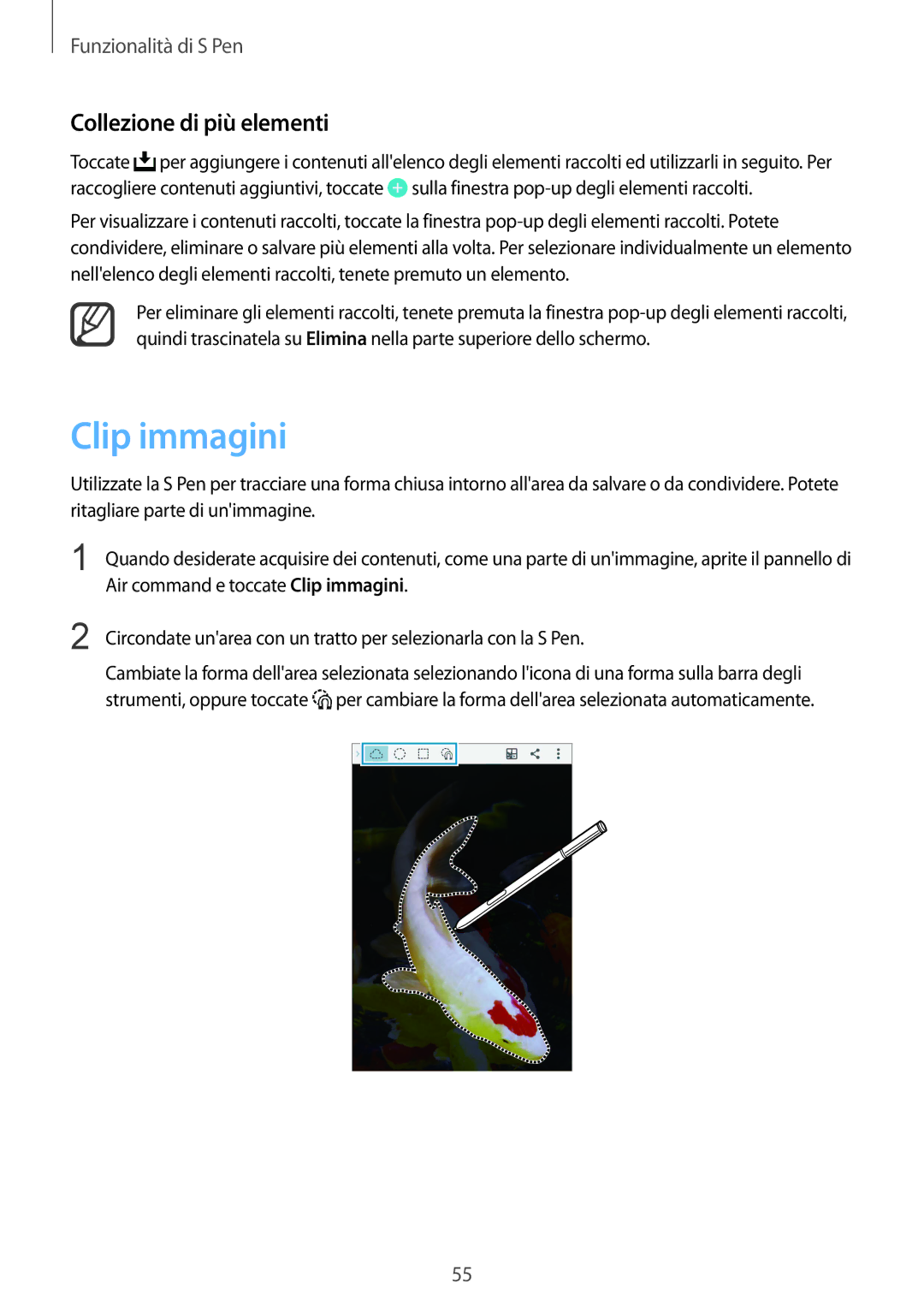Funzionalità di S Pen
Collezione di più elementi
Toccate ![]() per aggiungere i contenuti all'elenco degli elementi raccolti ed utilizzarli in seguito. Per raccogliere contenuti aggiuntivi, toccate
per aggiungere i contenuti all'elenco degli elementi raccolti ed utilizzarli in seguito. Per raccogliere contenuti aggiuntivi, toccate ![]() sulla finestra
sulla finestra
Per visualizzare i contenuti raccolti, toccate la finestra
Per eliminare gli elementi raccolti, tenete premuta la finestra
Clip immagini
Utilizzate la S Pen per tracciare una forma chiusa intorno all'area da salvare o da condividere. Potete ritagliare parte di un'immagine.
1 | Quando desiderate acquisire dei contenuti, come una parte di un'immagine, aprite il pannello di | ||||
| Air command e toccate Clip immagini. | ||||
2 | Circondate un'area con un tratto per selezionarla con la S Pen. | ||||
| Cambiate la forma dell'area selezionata selezionando l'icona di una forma sulla barra degli | ||||
| strumenti, oppure toccate per cambiare la forma dell'area selezionata automaticamente. | ||||
|
|
|
|
|
|
|
|
|
|
|
|
|
|
|
|
|
|
55